来源:小编 更新:2024-12-28 06:10:26
用手机看
你有没有想过,在手机上也能有个小天地,一边玩游戏一边还能聊天,是不是很神奇?没错,小米手机就有一个超实用的小窗口功能,让你轻松实现多任务操作。那么,小窗口怎么打开呢?别急,让我带你一步步探索这个神奇的小天地!
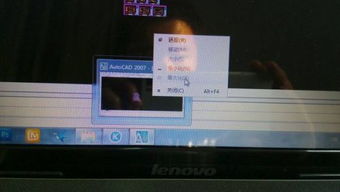
首先,你得知道,小窗口的诞生是从悬浮窗开始的。当你打开一个应用,比如微信,然后从屏幕底部边缘向上轻轻一滑,直到屏幕顶部,放手,你就会看到微信图标出现在屏幕右上角,这就是悬浮窗。
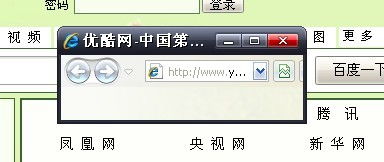
悬浮窗虽然方便,但只能显示应用图标,不能操作。这时候,你只需要轻轻点击一下悬浮窗,它就会华丽变身,变成一个可以操作的小窗口,出现在屏幕中间,这就是我们要找的小窗口啦!

小窗口可不是一动不动的,你可以按住它的顶部,随意拖动到屏幕的任何位置,让它成为你专属的小天地。而且,如果你觉得小窗口太大或者太小,还可以按住右下角,调整它的大小,让它完美适应你的需求。
当你完成小窗口的任务后,不想让它一直占据屏幕,可以按住底部向下拖动,小窗口就会消失,应用回归全屏状态。是不是很简单?
那么,如何开启小窗口呢?这里给你介绍四种方法,总有一款适合你:
1. 拖拽法:打开应用,从底部边缘向上拖动到顶部,放手,点击悬浮窗,变身小窗口。
2. 后台应用列表法:从屏幕底部向上滑动,打开后台应用列表,点击左上角的小窗应用按钮,选择你想要开启小窗口的应用。
3. 应用内设置法:有些应用支持直接在应用内开启小窗口,你可以进入应用设置,找到小窗口功能开启它。
4. 系统设置法:进入系统设置,找到小窗口功能,开启它。
小窗口功能不仅方便,还能解决很多实际问题。比如:
- 玩游戏时接电话:玩游戏时突然接到电话,不用退出游戏,直接在小窗口接听,不影响游戏体验。
- 看视频时聊天:看视频时,朋友发来消息,不用退出视频,直接在小窗口聊天,不影响观看。
- 工作学习时查资料:工作学习时需要查资料,不用切换应用,直接在小窗口查,提高效率。
虽然小窗口功能很实用,但也有一些注意事项:
- 内存占用:开启小窗口会占用一部分内存,如果你的手机内存较小,建议关闭不必要的应用,以免影响手机运行。
- 屏幕空间:小窗口会占用屏幕空间,如果你喜欢大屏幕,可能不太适应。
- 操作习惯:刚开始使用小窗口可能不太习惯,多尝试几次,你会发现它真的很方便。
来说,小米手机的小窗口功能真的很神奇,让你在手机上也能拥有一个专属的小天地。快来试试吧,相信你一定会爱上它!